В даному уроці ми розглянемо основні принципи настроювання джерел світла для освітлення інтер'єру і створення ефекту глобального освітлення в Mental Ray. Також розглянемо деякі проблеми, які можуть виникнути при висвітленні текстурированной сцени, і методи їх вирішення.
Для виконання уроку нам потрібно спочатку створити приміщення.
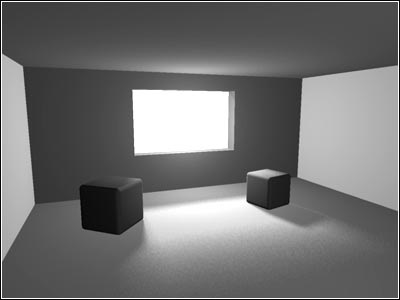
У вікні проекції Top створіть сплайн Rectangle. Виділіть її та перейдіть у вкладку Modify командної панелі. Виберіть зі списку модифікаторів модифікатор Edit Spline. У свиті Selection натисніть на кнопку Spline (червона крива така), а потім в свиті Geometry натисніть на кнопку Outline і у вікні Top трохи посуньте сплайн назовні. Тепер знову зі списку модифікаторів виберіть Extrude і видавіть з сплайна тривимірний об'єкт підходящої висоти. Це будуть стіни.
Тепер зробіть зі звичайної площині підлогу і стелю.
Розмістіть всередині приміщення камеру і сфокусуйте її належним чином.
Направте в вікно джерело світла mr Area Spot.
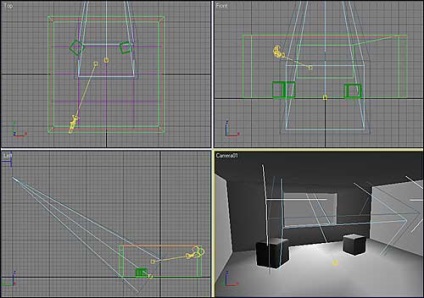
Налаштуйте джерело світла. При роботі з фотонами величезне значення має параметр Hotspot в свиті Spotlights Parameters джерела світла. Ці параметри треба якомога точніше налаштовувати за розмірами вікна через яке в кімнату надходить світло, щоб уникнути втрати фотонів, максимальна кількість яких залежить від розміру ОЗУ вашого ПК. Так як вікно прямокутної форми, значить потрібно вказати форму Rectangle і підстроїти конус під розмір вікна. Щоб легше було змінити напрямок і конус, перейдіть в одному з вікон на вигляд з джерела світла. У свиті Area Light Parameters встановіть прапорець On і вкажіть тип розсіяного світла Disc з радіусом розсіювання 40. Хоча, можна встановити і набагато більше значення. Мені ніколи не доводилося спостерігати різкого обриси віконного прорізу на тіні, коли в вікно не потрапляє сонячне світло. З цього можна зробити висновки. Якщо ви хочете щоб у вашій сцені сонячні промені падали в вікно, то установка розмитих тіней буде великою помилкою. Інша ситуації, коли світло небесне.
Зі створенням сцени ніби все. Надішліть сцену в прорахунок. Темно чи неправда? Прийшов час розібратися з глобальним освітленням в Mental Ray. Відкриваємо вікно Render Scene. вибираємо в якості визуализатора Mental Ray. Переходимо у вкладку Indirect illumination і в свиті Caustic and Global illumination в блоці GI ставимо прапорець Enable. Візуалізують сцену. Практично нічого не змінилося. Без точного налаштування не обійтися.
Отже, приступимо до налаштування освітлення нашої тестової сцени. Встановіть значення Maximum Sampling Radius рівне 4. Значення Radius - це радіус пошуку фотонів. Саме радіус пошуку фотонів, а не розмір фотона! Фотони з точки зору комп'ютерної графіки розміру не мають. Відсутність галочки Radius означає, що радіус пошуку фотонів дорівнює приблизно 110 частини сцени. Значення Maximum Num. Photons - це кількість семплів для розрахунку освітленості точки. Значення Average GI Photons встановіть рівним 10 000. Як ви вже зрозуміли, значення GI Photons визначає кількість фотонів у джерел світла, саме ця кількість фотонів зберігається в фотонної карті. Значення Decay визначає затухання з відстанню, фізично коректним вважається значення 2. Значення Global Energy Multiplier - це свого роду регулятор, за допомогою якого можна керувати загальною освітленістю сцени.
Значення Trace Depth задає рівень відображення і заломлення поверхонь в сцені. Photon Map - установка фотонної карти. Зверніть увагу, що деякі значення параметрів в результаті можуть відрізнятися в залежності від системи обчислення координат. Це стосується всіх параметрів, які задають розміри, відстані, радіус і т.п. Ми розглядаємо всі значення в Inches, а не в міліметрах або метрах і ін.
Знову візуалізують сцену.

Яскраві світлові плями радіусом 4 говорять про те, що фотони генеруються, що радіус пошуку фотонів дорівнює 4 inches, а наявність великих неосвітлених чорних областей у сцені говорить про недостатню кількість фотонів для даної сцени. Міняємо кількість фотонів з 10000 на 500000.

Вже краще, але все ще темно і присутній шум. Є два шляхи позбутися від шуму і зробити більш інтенсивним освітлення. Щоб зменшити шум можна ще більше збільшити значення Average GI Photons, але це призведе до збільшення часу рендеринга, а відмінного результату ви так і не досягнете. Значення Average GI Photons обмежуються обсягом пам'яті ПК і ви не зможете використовувати дуже великі значення. Другий варіант - збільшити радіус пошуку фотонів, що призведе до згладжування картинки. Але тоді вторинні тіні будуть прораховані потворно, що буде виглядати зовсім не природно. Оптимальною варіант підігнати ці значення так, щоб і шуму не було, і тіні були нормальними. Ось уже непогане зображення.
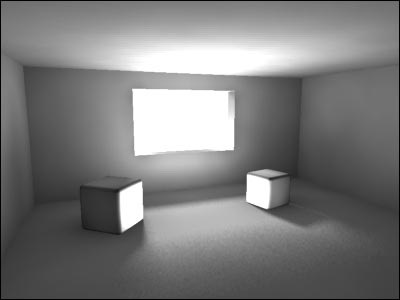
Тут я використовував значення Average GI Photons = 1500000, Maximum Sampling Radius = 13, а Global Energy Multiplier = 6500. Насправді картинка все ж жахлива. З'явилися засвітки через занадто високого значення Multiplier. Таке можна часто зустріти в галереях, коли на зображеннях інтер'єру засвічені підвіконня, віконні рами і, іноді, стелі. Це не правильно!
Незважаючи на те, що метод фотонних карт дає найбільш фізично точні результати освітлення сцен, кількість фотонів для отримання якісного освітлення при мінімальному радіусі пошуку фотонів має бути занадто великим. Сучасні ПК і 32-бітна операційна система не дозволять прорахувати таку кількість фотонів.
Найбільш реалістичне грамотне освітлення дає в інтер'єрах спільне застосування фотонів і Final Gather. Що ж являє собою Final Gather. Над точкою будується півсфера одиничного радіуса і через поверхню півсфери в випадкових напрямках випускаються промені. Чим більше таких променів, тим точніше прорахунок і менше шумів. На практиці кількість променів - це кількість семплів в Final Gather. Для кожного променя знаходиться перетин з найближчої поверхнею. Луч обробляється. Подальша трасування променя не ведеться. Глибина трасування променів Final Gather завжди дорівнює одиниці. Використовувати тільки один Final Gather рекомендую в сценах, з використанням HDRI-карт в глобальному вимірі або екстер'єрах.
І так включаємо Final Gather і встановлюємо значення як на малюнку. Але перш поверніть значення Average GI Photons = 10000.
Прапорець Preview служить для швидкого прорахунку в низькій якості. Візуалізують сцену.


Накладіть текстури. Я використовував стандартні матеріали і максовскіе бітові карти (*. Jpg). Візуалізують сцену знову.

Не дуже приємне видовище? Ось! Тепер саме час поговорити про проблеми, які можуть виникнути при використанні Mental Ray GI. Як Ви вже встигли помітити, в сцені досить сильний перенесення кольору зі стін і підлоги на стелю, та й взагалі один на одного. Цей ефект називається color bleeding. Боротися з цим можна різними способами. Наприклад, контролюючи color bleeding за допомогою фотонних шейдеров. Але найбільш оптимальним варіантом вважаю наступний. Прораховуємо карту фотонів і Final Gather в сцені з сірим матеріалом, як на малюнку 9 і зберігаємо в файл. Далі призначаємо об'єктів сцени потрібні матеріали і Рендер завантажуючи фотони і Final Gather з файлу. Чесно кажучи, мені не зрозуміло, чому розробники не зробили опцію настройки color bleeding як, наприклад, в рендер finalRender.
Доведемо справу до кінця. Ось картинка, візуалізована таким методом.

Заради прикладу я закинув в сцену пару моделей стільців з килимом і одну стінку. Я не дизайнер інтер'єру та це не конкурсна робота, так що прошу мене не критикувати за такий незрозумілу спробу розміщення меблів.

Гарна картинка без засвічування на вікні і з рівномірним освітленням і всього з одним джерелом світла. Хтось може заперечити, що сцена темнувата. Стоп! А де ви бачили в реальності добре освітлену кімнату в таке маленьке віконце? Не треба перестаратися з інтенсивністю світла. Звідси і засвічування з'являються, і сцена виглядає нереалістично. Добре освітлена сцена - це, коли неяскраво і без засвічень, коли всі об'єкти і кути в поле зір камери добре помітні. Щоб грамотно підсвітити сцену використовуйте джерело світла SkyLight.
Наостанок хочу дати декілька порад, які допоможуть уникнути помилок у вашій роботі з Mental Ray.
1. Ніколи не робіть стін, підлог і стель з нульовою товщиною! Mental Ray просто проігнорує повернені нормалі стін і буде пропускати світло в приміщення так, як ніби це відкритий простір. Це також справедливо по відношенню і до інших візуалізатором.
2. Використовуйте джерело світла SkyLight для підсвічування. Щоб додати освітленості, реалізму і підсвітити місця віконних прорізів, що знаходяться в області тіні SkyLight підходить найкраще. У великих інтер'єрах з безліччю вікон замість Скайлайт в віконних отворах можна використовувати фотометричний джерело світла - TargetArea.
3. Рекомендую у всіх зовнішніх візуалізаторах використовувати тільки "рідні" матеріали. До Mental Ray це стосується меншою мірою тому, що і стандартні і рейтресер і архітектурні матеріали працюють в Mental Ray досить непогано. Але, незважаючи на це, тільки використання "рідних" матеріалів, до яких відносяться DGS material, mental ray, Glass (physics_phen) а також Lume-шейдери, дає найбільш фізично точні коректні результати. При використанні (в інтер'єрних сценах з використанням фотонних карт) mental ray матеріалу в слоті Photon треба обов'язково використовувати квантовий шейдер. При використанні в слоті Surface - DGS materiala, в слоті Photon краще використовувати DGS material Photon. При використанні в слоті Surface - Lume-шейдеров, наприклад, Metal (lume) в слоті Photon краще використовувати Photon Basic.
4. За прорахунком фотонів, Final Gather і ходом прорахунку можна стежити візуально, включивши Mental Ray Message Window.
5. Налаштуйте освітлення в сцені, призначивши всіх об'єктах сірий матеріал. Пам'ятайте про те, що текстури і матеріали мають властивість приховувати недоліки GI. І тільки після того, як знайдете оптимальні настройки GI в сцені, призначайте матеріали об'єктам, підлаштовуючи матеріали під освітлення, а не навпаки. Пам'ятайте також про те, що в Mental Ray фотонні шейдери мають прямий вплив на освітлення в сцені і якщо ви хочете, щоб вони не вплинули на загальну освітленість, налаштовану в сцені з сірим матеріалом, виставляйте у фотонних шейдеров ті ж параметри, які були у них при налаштуванні освітлення в сцені. Тепер поговоримо про радіусах в Final Gather. Max Radius - це відстань між точками, для яких обчислюється GI (глобальне освітлення). Чим менше відстань між точками, тим точніше прорахунок і тим більше часу буде потрібно. Min Radius - це відстань, що використовується в інтерполяції і екстраполяціях освітленості проміжних точок. На практиці для отримання нормальної якості GI Min Radius повинен бути в 10 разів менше Max Radius. Збільшення значень радіусів призводять до зниження якості вторинних тіней, зменшення - до більш точному прорахунку GI і, як наслідок, збільшення часу прорахунку. Чим менше радіуси, тим більша кількість семплів доводитися виставляти в Final Gather. Кількість семплів, необхідних для згладжування, при вищезгаданих значеннях радіусів коливається від 500 до 3000 в залежності від сцени. Чим більше тим краще. Але не варто сильно захоплюватися збільшенням цього значення, так як час прорахунку буде сильно зростати.
Загалом, це поки все, чим я хотів поділитися з Вами. Тепер, знаючи як висвітлювати сцену, можете спробувати створити більш симпатичний інтер'єр. Успіхів!